Kuidas hankida Apple TV Fire Stickile
- Fire Stickil: otsige Apple TV > valige Apple TV > Vali Hangi.
- Amazon Appstore'is: otsige Apple TV > valige Apple TV > Valige a Fire TV seade > Klõpsake Hangi.
- Apple TV rakendus on Fire Stickis tasuta, kuid enne voogesituse alustamist peate tellima Apple TV+ või ostma videoid.
Selles artiklis selgitatakse, kuidas hankida Apple TV Fire Stickile ja kuidas vaadata Apple'i voogedastusteenust Amazoni lipulaeva voogesitusseadmes.
Kas Apple TV Fire Stickil on tasuta?
Apple TV rakendus ja Apple TV+ voogedastusteenus on saadaval Fire TV seadmetes, sealhulgas Fire Stickis. Apple TV rakendus on Fire Stickis tasuta, kuid teenus Apple TV+ mitte, seega peate selle kasutamiseks registreeruma Apple TV+ kasutajaks.
Kui teil juba on Apple TV+ konto, saate rakenduse Fire Sticki enda abil otse oma Fire Sticki alla laadida või hankida see Amazoni veebisaidilt ja installige see automaatselt alati, kui teie Fire Stick on Interneti-ühendusega ja mitte muul viisil kasutada.
Apple TV Fire Sticki tasuta hankimiseks tehke järgmist.
-
Valige Fire TV põhimenüüst suurendusklaasi ikoon.
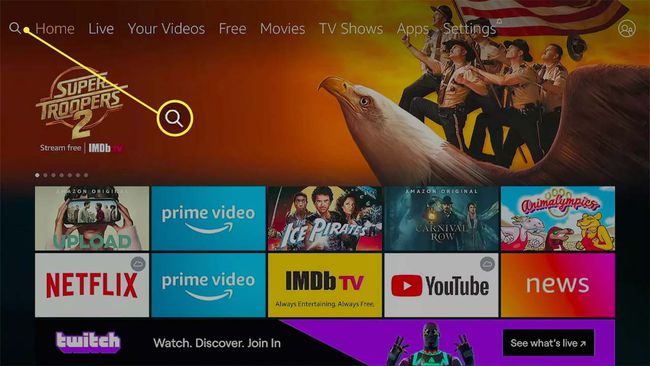
-
Kasutage tippimiseks ekraaniklaviatuuri Apple TVja valige Apple TV otsingutulemustest.
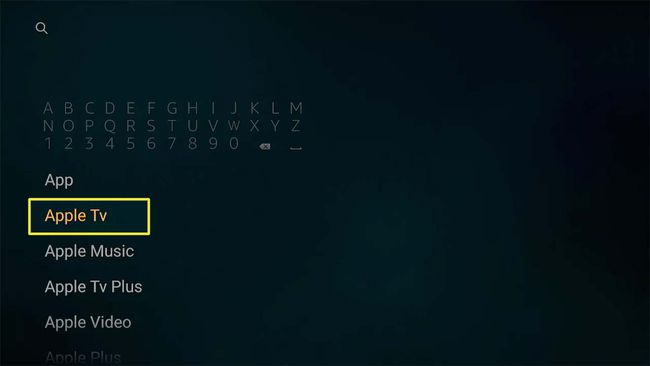
-
Valige Apple TV rakendus tulemustest.
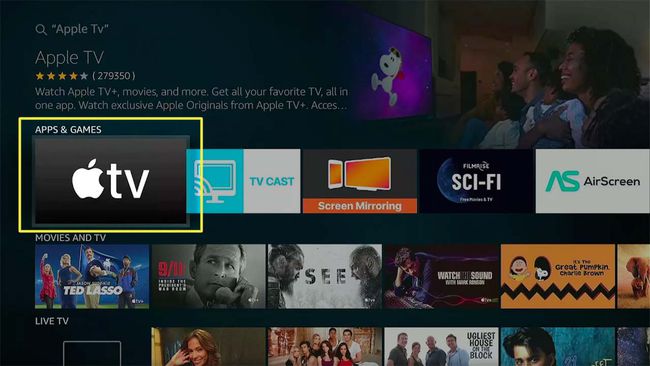
-
Valige Hangi.
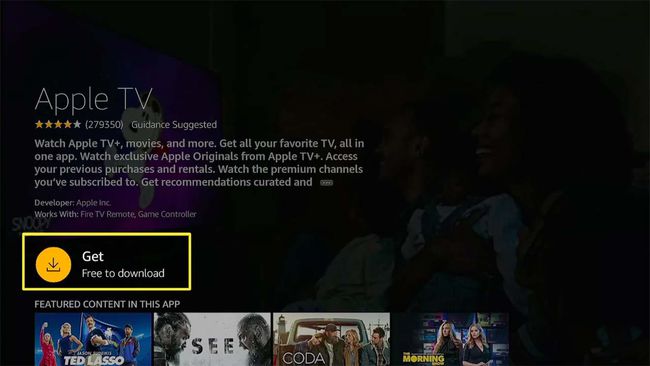
See ütleb Lae alla selle asemel, kui olete juba hankinud Apple TV rakenduse mõnes teises Fire TV seadmes.
-
Oodake, kuni rakendus laaditakse alla ja installitakse.
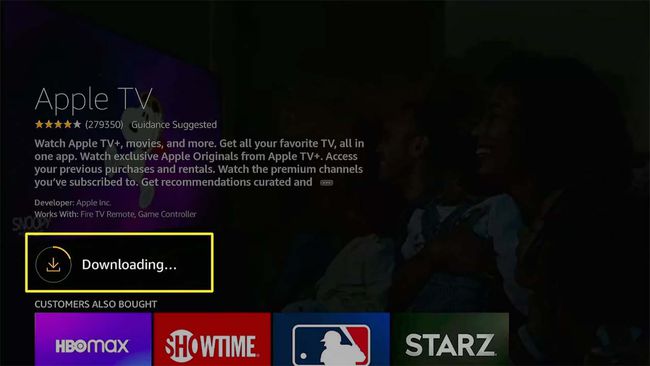
-
Valige Avatud.
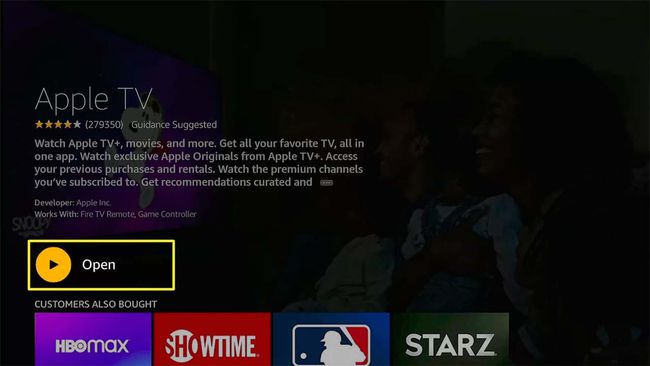
-
Valige Alustage vaatamist.
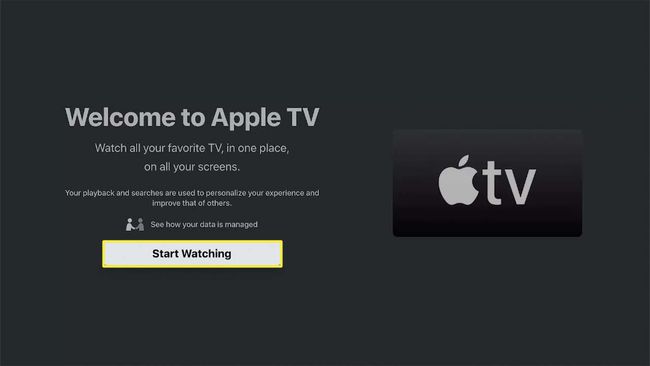
-
Valige Saada Apple'ile kui soovite andmeid jagada või Ära saada oma andmete privaatseks hoidmiseks.
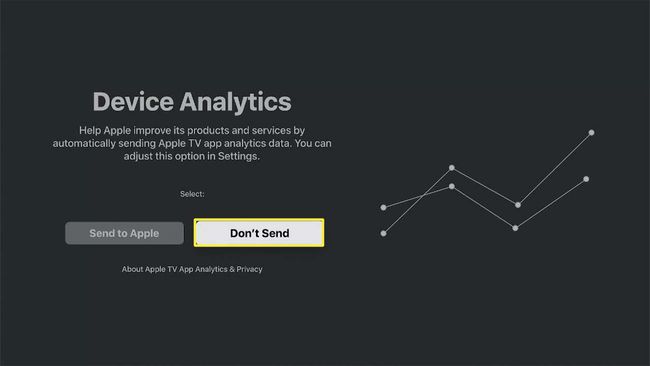
-
Apple TV rakendus on nüüd kasutamiseks valmis, kuid Apple TV+ kasutamiseks peate sisse logima. Sisselogimiseks valige hammasrattaikoon.
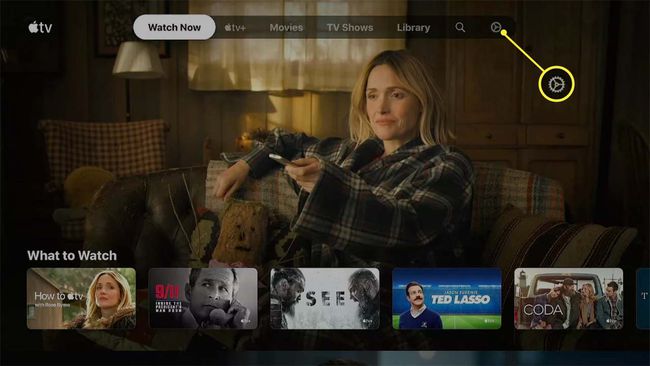
-
Valige Kontod.
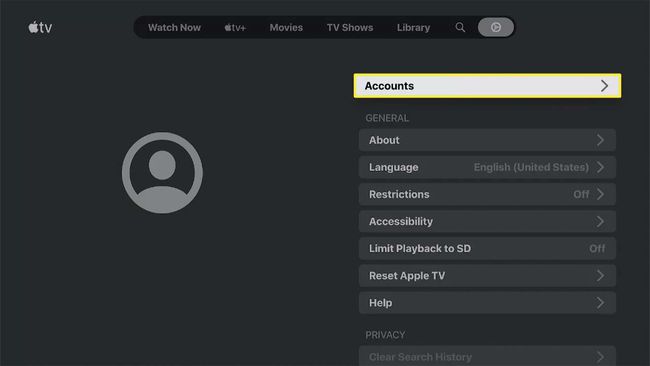
-
Valige Logi sisse.

-
Valige Logige selles teleris sisse.
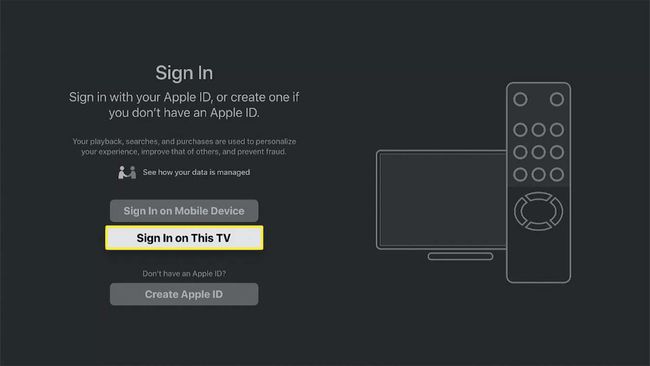
Kui teil on mobiilseade või arvuti käepärast, saate valida Logi sisse mobiilseadmes ja järgida selle asemel ekraanil kuvatavaid juhiseid.
-
Sisestage oma Apple ID ja valige Jätka.
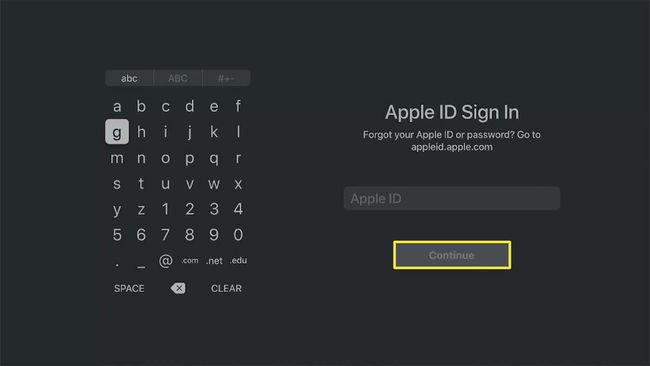
-
Sisestage oma Apple'i parool ja valige Logi sisse.
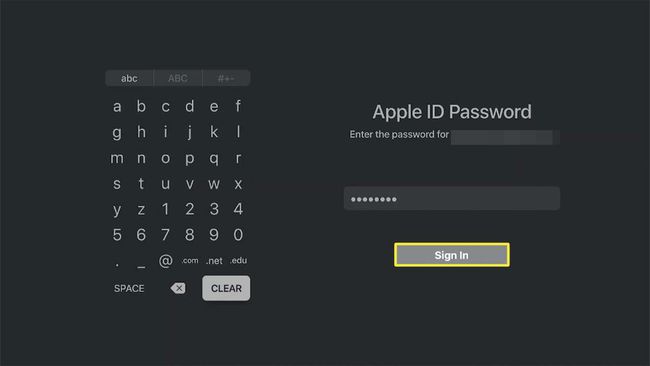
-
Valige Apple TV+ ikoon ja vajutage alla teie kontrolleril.
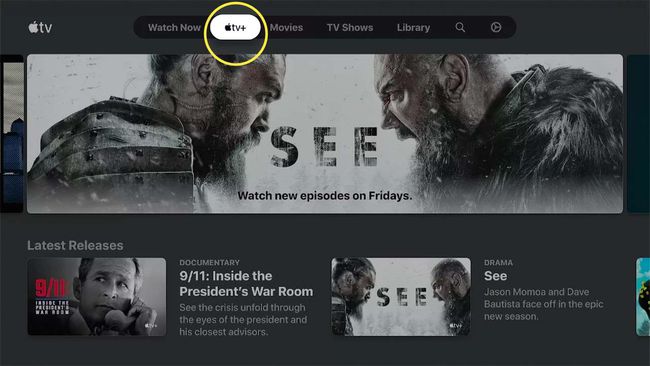
-
Valige saade, mida soovite vaadata.
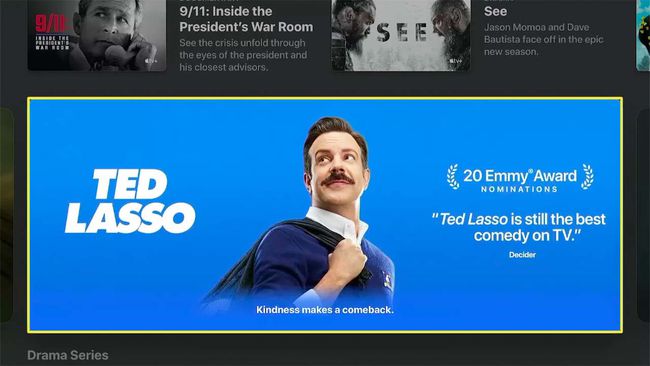
-
Valige Esita episood.
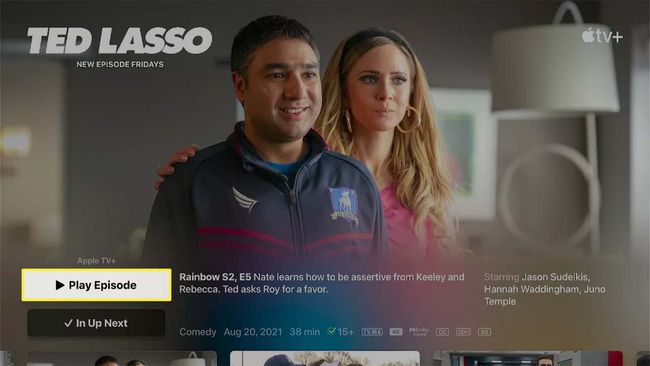
Teie Apple TV+ saade esitatakse teie Fire Stickis.
Kuidas hankida Apple TV veebisaidi kaudu Fire Stickile
Soovi korral saate Apple TV rakenduse hankimiseks ja allalaadimise järjekorda seadmiseks kasutada Amazoni veebisaidil või rakenduses olevat rakenduste poodi. Siin on, kuidas seda sel viisil teha.
-
Liikuge Amazon Appstore'i, tippige Apple TV otsinguväljale ja vajutage sisestusklahvi.
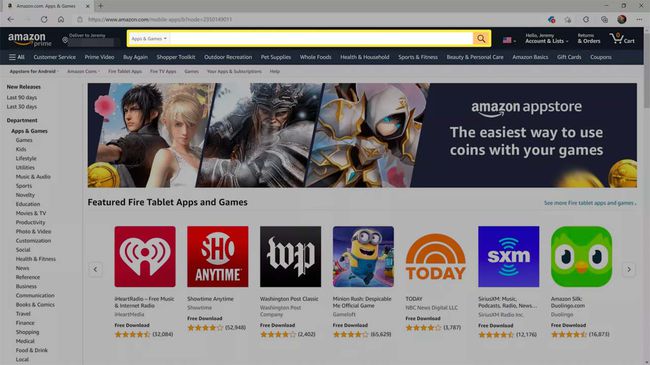
-
Klõpsake Apple TV otsingutulemustes.
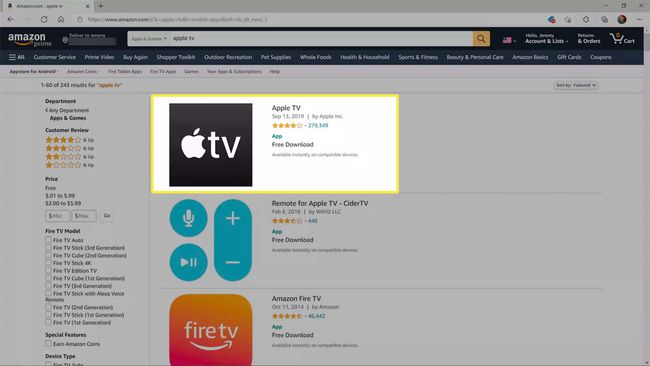
-
Klõpsake nuppu Tarnida rippmenüüst.
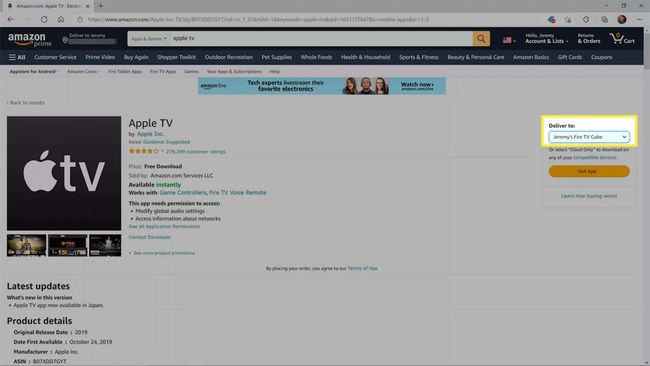
-
Klõpsake Fire TV seadet, mida soovite Apple TV-ga kasutada.
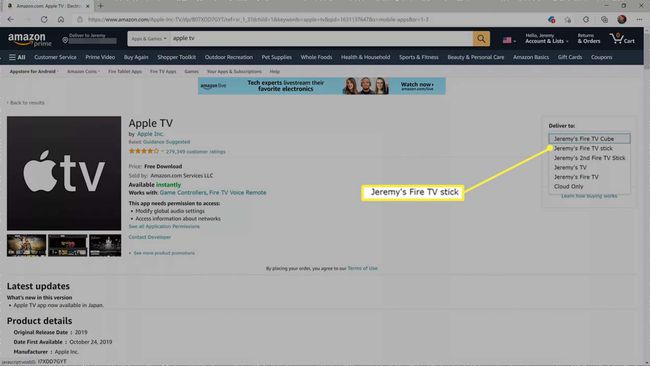
-
Klõpsake Hangi rakendus.
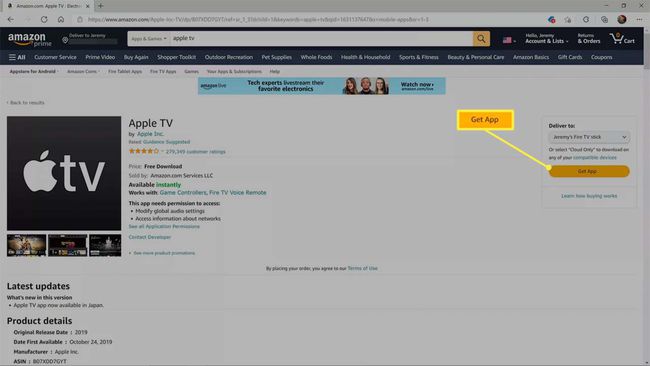
Kui olete Apple TV rakenduse mõnesse muusse Fire TV seadmesse juba installinud, kuvatakse see käsk Edastage.
-
Apple TV rakendus laaditakse teie Fire TV-sse alla ja installitakse.
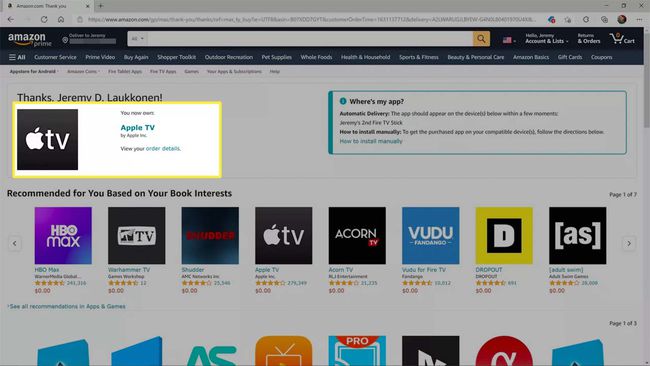
Kui soovite Apple TV+ kasutada, peate siiski rakendusse sisse logima. Selleks avage rakendus oma Fire TV seadmes ja seejärel tehke eelmiste juhiste samme 8–19.
Kuidas ma saan oma Firestickis Apple Store'i hankida?
Te ei saa kätte Apple App Store oma Fire Stickil. Apple Store'i veebisaidile pääsete juurde Fire Sticki brauseri kaudu, kuid Apple App Store on saadaval ainult Apple'i seadmetes. Saate installida Apple TV rakenduse ja vaadata Apple TV+ rakendusi oma Fire Stickiga, kuid Amazonil on oma rakenduste pood Fire TV seadmetele. Kuna Fire TV seadmed põhinevad Androidil, saate enamiku Androidi rakendusi ka külglaadida.
Miks ma ei saa oma Fire Stickile Apple TV-d hankida?
Kui te ei saa oma Fire Sticki Apple TV-d hankida, värskendage kindlasti oma Fire Sticki ja proovige seejärel uuesti. Aegunud Fire Stick takistab teil sageli sisselogimisprotsessi lõpuleviimist, seega proovige kindlasti värskendust, kui jääte sisselogimisel või konto kinnitamisel jänni.
Apple TV ei ühildu mõne Fire TV seadmega, seega on võimalik, et teil võib olla ka ühildumatu seade. Kui näete veateadet, kui proovite rakendust oma Fire Stickile Amazoni veebisaidi kaudu toimetada, või teie kui te ei näe rakendust, kui teete otsingu otse Fire Stickiga, võib teil olla ühildumatu seade. Kontrolli Apple TV rakenduste ühilduvuse loend et näha, kas teie seade rakendusega töötab.
KKK
-
Kuidas Apple TV-s Fire Stickis subtiitreid välja lülitada?
To lülitage Apple TV rakenduses subtiitrid välja, vajutage nuppu Alla nuppu kaugjuhtimispuldil > valige Subtiitrid > Väljas. Kui lülitasite Fire Sticki seadetest subtiitrite sisse, lülitage oma Fire Sticki subtiitrid välja alates Seaded > Subtiitrid > Väljas.
-
Kuidas osta Fire Stickist Apple TV-s saateid?
Apple TV rakendus Fire TV seadmetele ei luba rakendusesiseseid oste teha. Selle asemel avage oma iOS-i seadmes või Macis Apple TV rakendus > valige saade > ja valige Osta või Rentida. Saate vaadata sama Apple'i kontoga tehtud oste saidilt Raamatukogu Apple TV rakenduse Fire Sticki vahekaart.
